如何修复照片应用程序在 iPhone 或 iPad 上崩溃和冻结
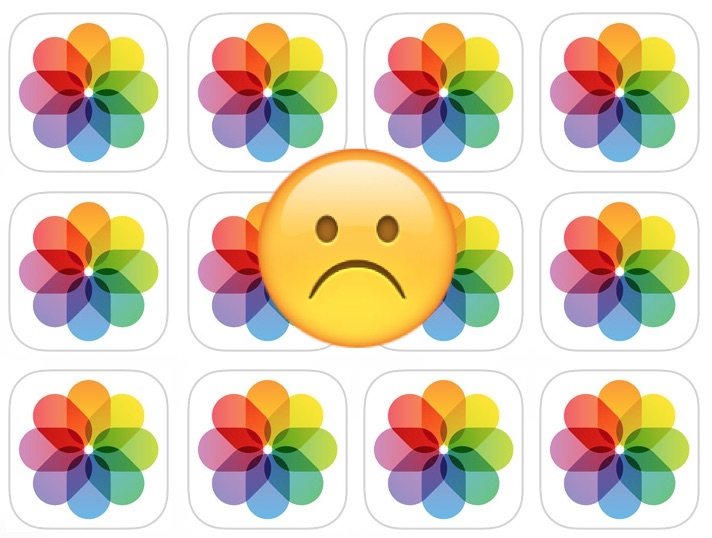
某些 iPhone 和 iPad 用户可能很少会发现“照片”应用在尝试使用时死机,或者“照片”应用反复崩溃或在尝试打开该应用时无法使用。通常这也与无响应的屏幕有关,您唯一能做的就是退出照片应用程序,无法在 iOS 的照片应用程序中查看任何图片、视频或任何其他内容。有时您可以打开照片应用程序,但所有图片和视频都是空白的白色缩略图,并且尝试访问任何这些媒体都会冻结该应用程序。
如果您在 iPhone 或 iPad 上遇到“照片”应用不断死机或崩溃的情况,而且通常无法按预期工作,则以下故障排除步骤可能有助于为您解决问题。
请注意,如果您最近恢复或设置了新的 iPhone 或 iPad,提示 #4 应该特别有帮助。
1:退出并重新启动照片应用
尝试退出并重新启动照片应用程序,有时应用程序本身会死机,只需重新启动它就足以解决问题。
退出应用程序因不同的 iOS 设备和您拥有的 iOS 版本而异,但通常建议如下:
- 对于没有主屏幕按钮的较新 iPhone 和 iPad 型号,从屏幕底部向上滑动以访问 App Switcher,然后向上滑动“照片”应用将其退出
- 对于带有主屏幕按钮的旧款 iPhone 和 iPad 机型,双击主屏幕按钮以访问 App Switcher,然后在“照片”应用上向上滑动以将其退出
以这种方式强制退出照片应用后重新启动它可能会使该应用再次按预期运行。
2:重启iPhone或iPad
关闭 iPhone 或 iPad,然后重新打开,或者您可以强制重启它。您可以通过按住电源按钮然后滑动来关闭 iPhone 或 iPad,或者您可以 通过“设置”关闭 iPhone 或 iPad,然后重新打开。
有时重启设备会使其再次按预期工作,就像重启计算机通常会纠正奇怪的行为一样。
3:释放 iPhone 或 iPad 上的存储空间
据报道,当 iPhone 或 iPad 的存储空间已满而没有其他任何可用存储空间时,会导致 iOS 照片应用程序出现异常,该问题虽然罕见但很特殊。这有时会导致“照片”应用变得无法使用,或者甚至更奇怪,有时应用中的照片和视频开始自行消失,照片和视频被空白的白色缩略图取代,这些缩略图不会加载任何内容点击时。
这个问题的解决方案似乎是释放 iOS 设备上的存储容量,然后让照片应用“恢复”丢失的图片或视频。整个过程有点令人不安,因为在没有你参与的情况下图片和媒体显然从你的设备上消失是很奇怪的,而且在设备释放足够的存储空间后可能需要一段时间才能补救。
删除大型应用是释放 iOS 存储空间的简单方法设备,就像删除音乐或其他类似媒体一样。您还可以卸载应用程序,尝试减少 iOS 中的系统存储,将特定应用程序定位到 清除应用程序文档和数据,或按照一些在 iOS 中释放存储空间的一般提示。
4:开机,连接 Wi-Fi 和电源,然后忘记通宵
这个技巧可能听起来很奇怪,但如果 iPhone 或 iPad 最近使用 iCloud 恢复或从 iCloud 备份设置(例如,如果您有新设备或恢复现有设备),它特别适用于解决照片应用程序的问题从备份。从本质上讲,您需要将 iPhone 或 iPad 插入电源,使其保持在 Wi-Fi 状态,并在通电的情况下长时间放置。
- 将 iPhone 或 iPad 连接到 Wi-Fi(如果尚未连接)
- 将 iPhone 或 iPad 插入电源线和插座,必须一直插着
- 将 iPhone 或 iPad 保持在 Wi-Fi、无人看管、插上电源并开机一整夜
如果您的互联网连接速度较慢、带宽有限或拥有庞大的照片和视频库,则可能需要一个晚上以上的时间才能完成,因此请再延长一段时间再试一次。
按照此过程,iPhone 或 iPad 将被允许完成从 iCloud 的恢复过程——这涉及将每张照片和视频从 iCloud 下载到 iPhone 或 iPad——并且还运行 iOS 照片应用程序的典型维护执行,如照片检测、分类和面部识别。
4:如果可用,请更新 iOS
检查并安装任何可用的 iOS 软件更新,因为较新版本的 iOS 系统软件通常包括对先前版本中存在的问题的错误修复。
前往“设置”>“通用”>“软件更新”,查看是否有可用的 iOS 更新。
5:从备份恢复
如果您已完成上述所有操作,但“照片”应用仍然存在问题,您可能需要考虑备份和恢复 iPhone 或 iPad。您可以使用 iCloud 或 iTunes 执行此操作,只需准备好留出大量时间来完成恢复过程即可。
恢复是一个烦人、缓慢且乏味的过程,尤其是对于那些互联网连接速度较慢或存储容量很大的设备而言,但从备份恢复通常可以纠正奇怪的行为。
如果一切都失败了,您也可以直接联系 Apple 或访问 Apple Store。
以上技巧是否解决了您的照片应用程序崩溃、照片冻结或其他照片应用程序在 iOS 上的不当行为问题?您有其他解决方案还是找到了其他有效的方法?在下面的评论中分享您的经验!
